Googleの無料BIツール「Looker Studio」、気になるけど使い方がわからない…。
そんな方のために、導入から使い方、共有・注意点までをステップ形式でわかりやすく解説します。
無料でここまでできるの?と思えるほど高機能なツールなので、マーケター・ディレクター・社内レポートを自動化したい方にもおすすめです。
1. Looker Studioとは?
Googleが無料で提供するデータ可視化ツールです。
以前は「Google データポータル」という名称でしたが、2022年に現在の名称に変更されました。
- データをグラフや表に変換して可視化できる
- スプレッドシートなどと連携可能
- 共有・埋め込み・自動配信まで対応
- 完全無料(※一部有料版あり)
💡 Googleアカウントさえあれば、すぐに使い始められます。
2. Looker Studioの導入方法
- Looker Studio公式ページ にアクセス
- 「使ってみる」→「空のレポート」を選択
- 国名・会社名を入力して「続行」
- 利用規約などの設定を行えば完了!
面倒な登録や支払い情報の入力は一切不要です。
3. 基本操作はこの3ステップ!
STEP1|データをつなぐ
Googleスプレッドシートなどをデータソースとして選びます。
スプレッドシートを選んだら、使いたいシートを指定し、「追加」をクリック。
STEP2|グラフを追加する
画面上部の「グラフを追加」から棒グラフ・折れ線・円グラフなどを自由に挿入できます。
STEP3|見た目を整える
「スタイル」タブから、色・太さ・フォントなどをカスタマイズ可能。
絞り込みボックス(フィルター)も簡単に追加できます。
4. 共有方法は5つ!用途に応じて使い分けよう
- 特定の人と共有(メールアドレス指定、編集/閲覧権限の設定も可能)
- リンク共有(URL形式で社内メンバーに一括共有)
- 自動配信設定(特定日時にPDF形式でメール送信)
- PDFでダウンロード(会議資料など紙配布用にも便利)
- Webページへ埋め込み(iframeタグでWebサイトに表示可能)
5. Looker Studioを使う前に知っておきたい3つの注意点
- オーナー権限に注意 レポート作成者のGoogleアカウントに依存するため、退職やアカウント削除時には注意。
- 大規模データは読み込みが重くなることも データ量が多い場合は「抽出データ」機能で軽量化を。
- 無料版はサポートなし トラブル時のサポートは有料版(Looker Studio Pro)でのみ対応。
6. まとめ|Looker Studioは無料でもかなり使える!
Looker Studioは、無料でここまでできるのか!と驚くほど高機能です。
- レポート作成が一気に楽になる
- 社内共有も簡単
- データ更新も自動化できる
テンプレートや直感的なUIもあり、初心者でもすぐに使いこなせます。
Googleスプレッドシートを使っている方は、まず接続して触ってみるのがおすすめです!

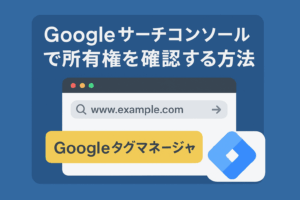

コメント